포토샵 없이 브라우저에서 픽슬러에 접속하면 간단한 글자 테두리를 넣을 수 있다.
픽슬러 내에서 한글 폰트를 사용하려면 픽슬러 한글버전을 사용해야 한다. 브라우저에서 픽슬러에 처음 접속하면 기본적으로 한글 픽슬러로 연결되지만, 혹시 영문 픽슬러로 작동되는 경우에는 한글버전으로 변경 후 사용한다.
픽슬러 접속 : boxwitch.tistory.com/55
픽슬러 한글 인터페이스 : boxwitch.tistory.com/60
1. 캔버스 만들기
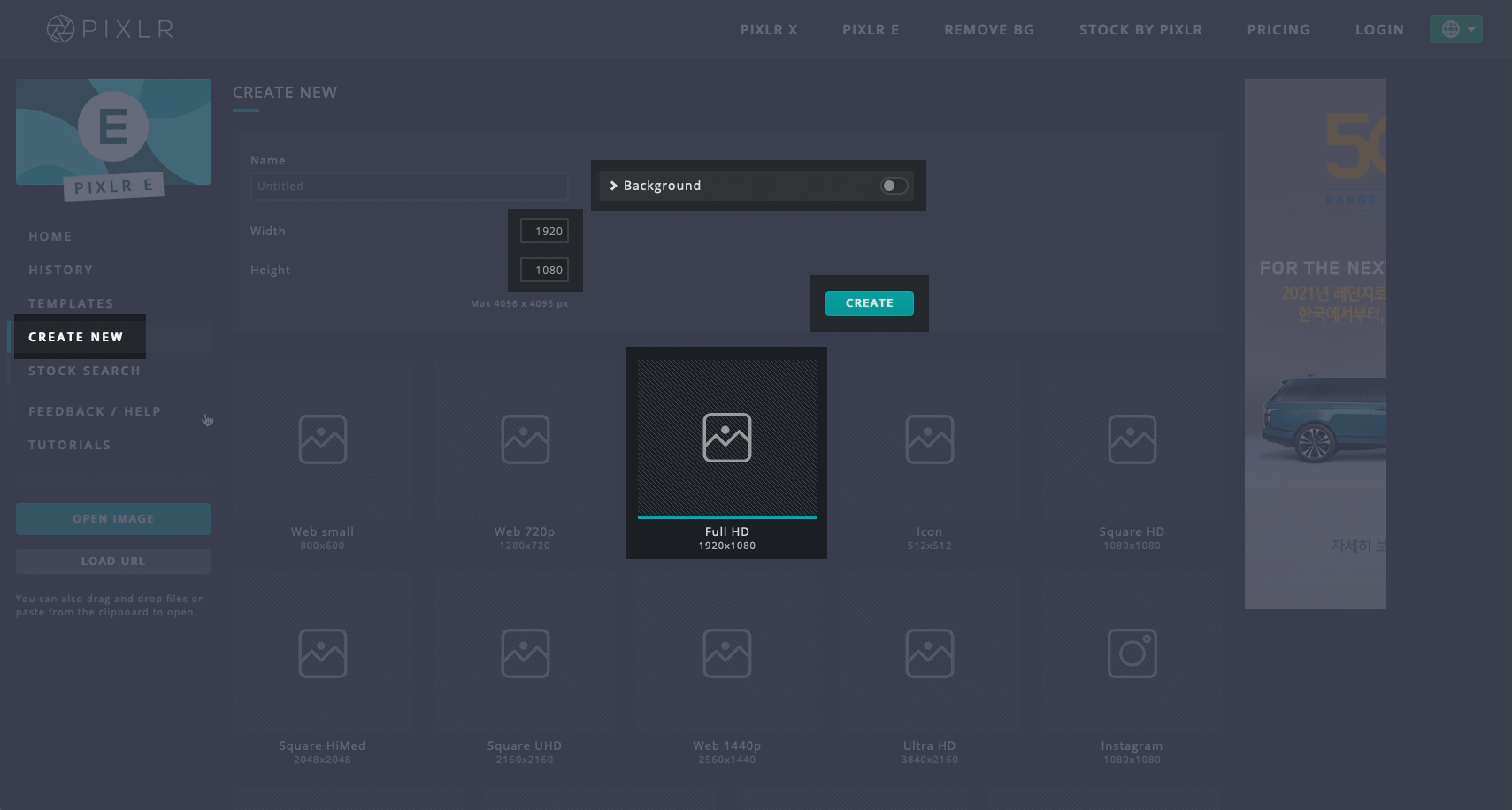
픽슬러의 E버전 에서 좌측에 Create New를 누르고, 오른쪽에서 새로 생성할 캔버스의 가로 세로 크기를 입력하거나 그 아래 정해진 여러 템플릿중에서 필요한 크기를 선택한 후 Create버튼을 누른다. Background를 활성화하면 생성되는 캔버스의 배경색을 지정할 수 있고, 꺼두면 배경이 투명한 채로 캔버스가 생성된다.
2. 배경 채우기
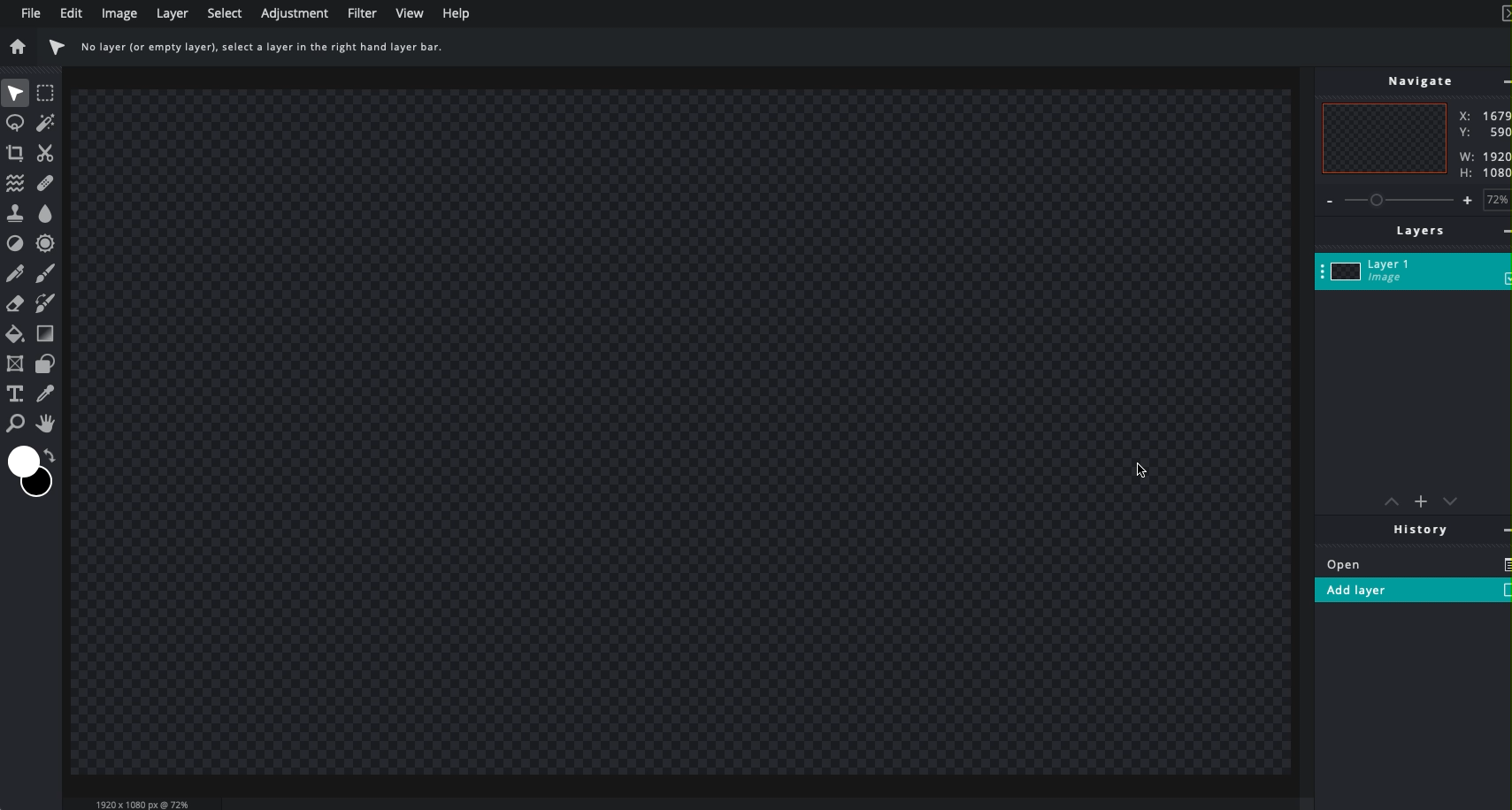
투명한 캔버스가 만들어지면 체크무늬가 나타난다. 여기에 배경생을 입히려면
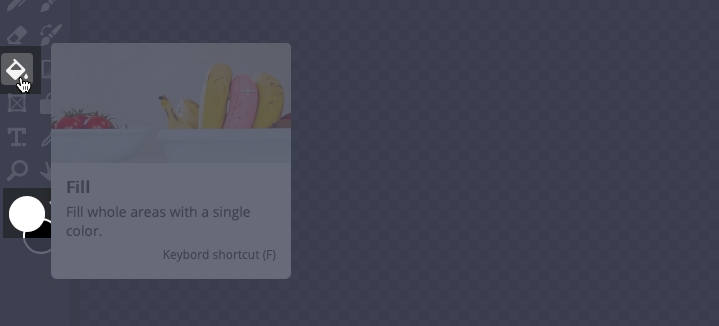
왼쪽 툴바의 아래쪽에 겹쳐있는 두 개의 동그라마 중 위를 덮고 있는 동그라미를 눌러 채우려는 색상을 선택하고 그 위에 있는 페인트통 아이콘의 Fill 버튼을 누르거나 키보드의 F키를 누른다.

이제 체크무늬가 있는 캔버스 아무곳에 마우스 왼쪽클릭을 하면 지정한 색상으로 배경을 채울 수 있다.
3. 글자 쓰기
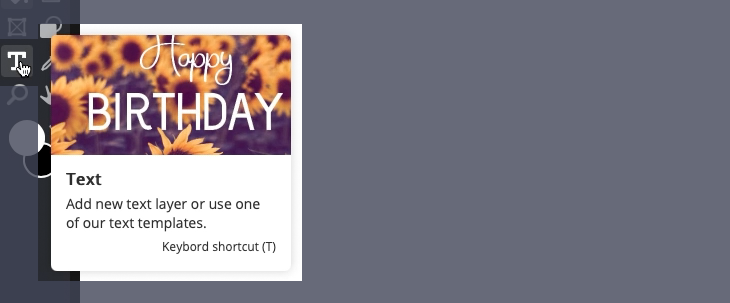
왼쪽 툴바의 아랫쪽에 있는 T 모양 아이콘을 누르거나 키보드의 T키를 누르고 캔버스에 왼쪽 클릭을 한다.

글자를 입력하기 위해 새로운 레이어를 생성하겠냐는 질문에 ADD를 누른다.
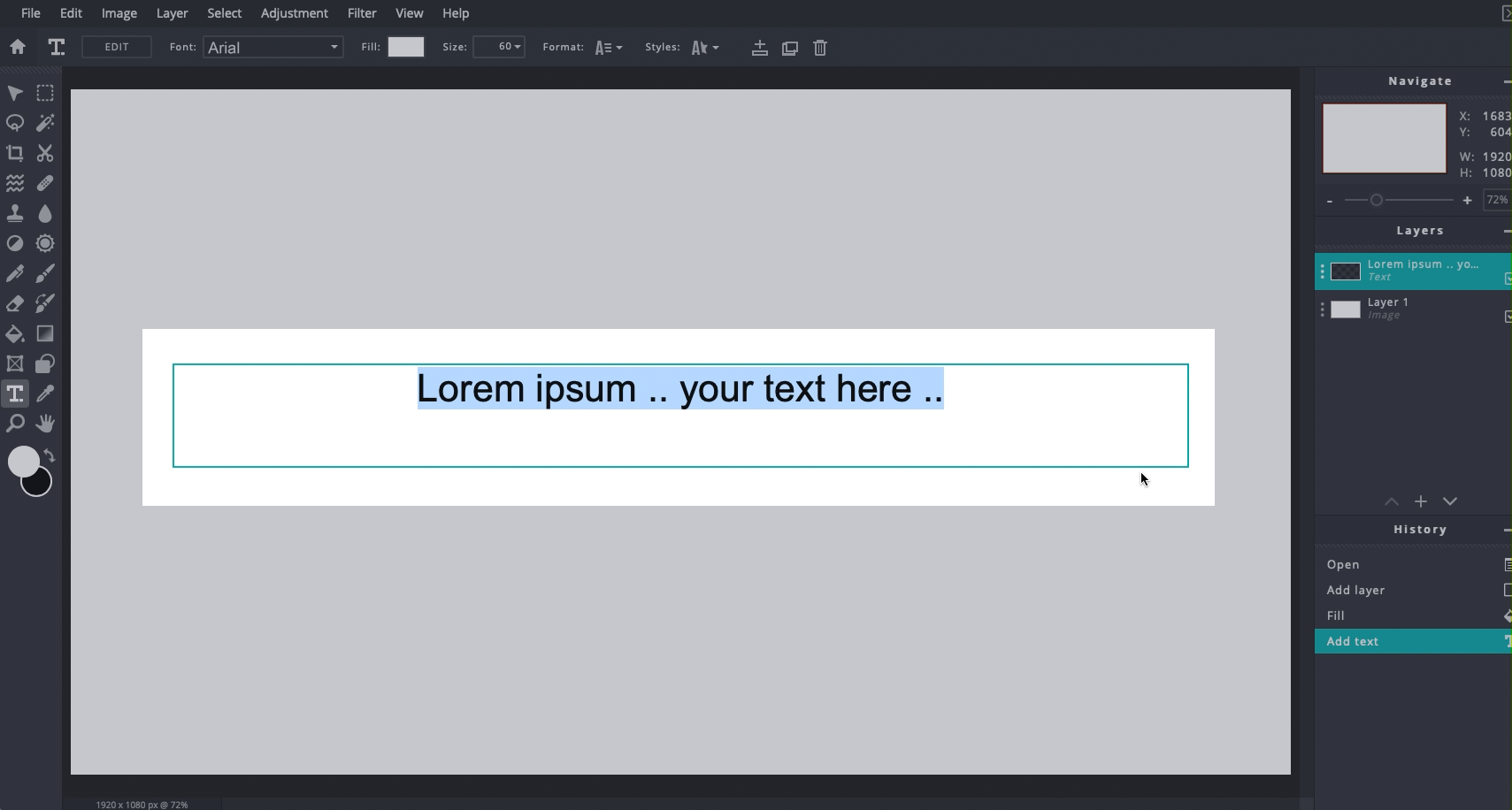
캔버스에 글자를 입력할 수 있는 폼이 나타나고 안에 글자가 몇 자 적혀 있다. 이 상태에서 바로 키보드로 글자를 입력한다.

화면 상단 도구바의 Fill 메뉴에서 글자의 글꼴, 색상, 글자 크기, 좌우 정렬 등을 선택할 수 있다. 글자 입력을 끝내고 혹시 글자가 보이지 않는다면 글자의 색상이 배경색과 같을 수 있으니 색상을 변경해본다.

입력이 끝난 후 입력 폼에는 가운데 위쪽에 동그라미가 하나 달려 있다. 이 부분을 마우스로 누른채 움직이면 글자를 회전시킬 수 있고, 입력폼 내부의 아무곳이나 누르고 움직이면 글자의 위치를 조절할 수 있다.

도구바의 Format 메뉴에서 자간, 행간, 왼쪽정렬, 가운데 정렬, 오른쪽 정렬을 선택할 수 있으며, 모든 알파벳을 대문자로 변경하거나 이탤릭체, 볼드체로 변경할 수 있다.
4. 글자 테두리 넣기
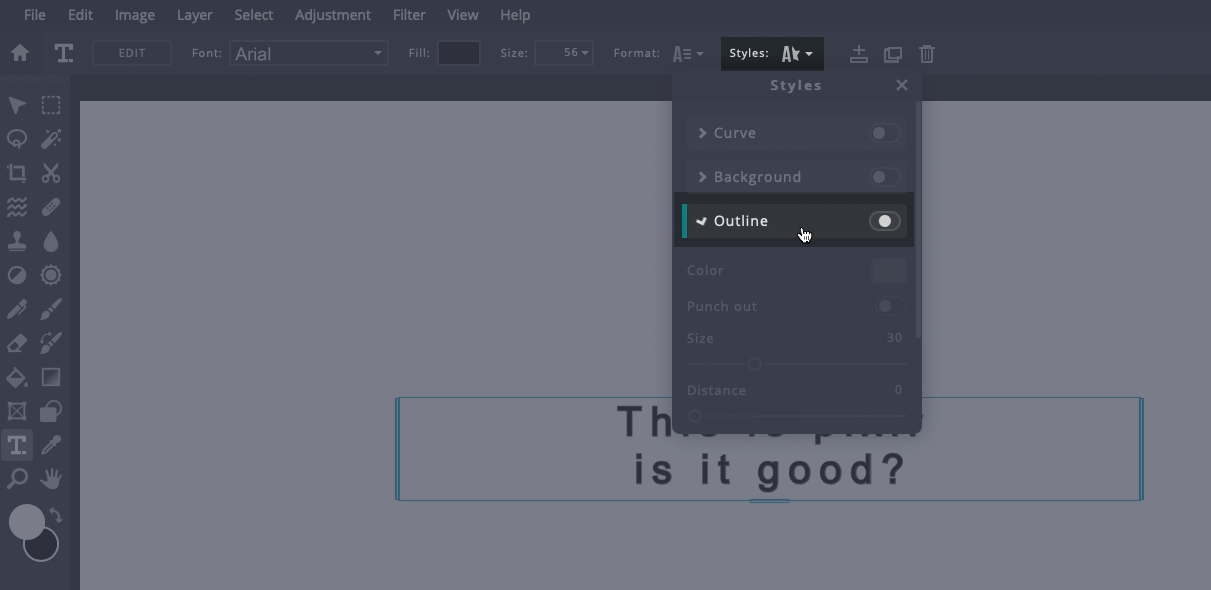
도구바의 Styles 버튼을 누르고 그 아래 메뉴에서 Outline을 클릭하여 테두리를 활성화 한다.

그 아래의 Color에서 테두리 색상을 선택하고 Size에서 테두리의 두께를 조절한다. Punch out을 활성화 하면 글자의 색상이 채워져 있던 부분이 투명하게 바뀌어 테두리만 남고 글자의 내부는 배경색이 보여지게 된다.
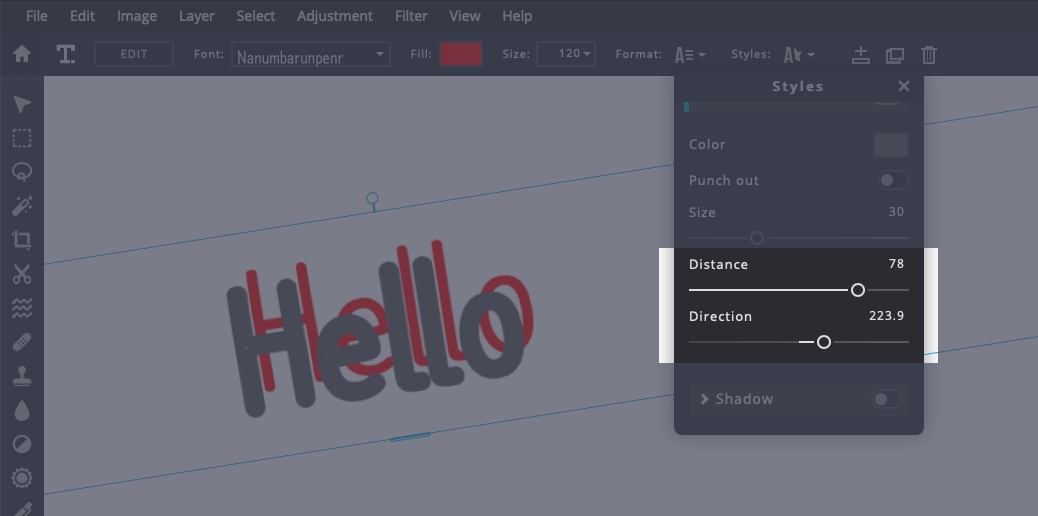
그 아래 스크롤을 내려보면 Distance와 Direction이 있는데, Distance는 글자와 테두리의 거리이고, Direction은 글자로부터 테두리 위치의 각도이다. 거리를 늘리고 방향을 움직여보면 테두리가 글자주위를 빙빙 도는 것을 확인할 수 있다. 단 테두리가 본래의 글자 위로 올라오는 현상이 나타나서 테두리로 사용하기가 어렵다. 현재 필자는 맥OS에서 사용한 것인데, 윈도우에서 정상적으로 나타나는지는 확인이 필요하다.
테두리 메뉴 위아래에는 글자의 배열을 둥글게 하거나, 그림자를 넣는 효과들도 사용할 수 있다.
5. 한글 사용

픽슬러는 기본적으롷 한글 폰트를 가지고 있지 않아서, 원하는 한글 글자 모양을 만들 수는 없지만, 폰트를 가지고 있다면 언제든지 사용할 수 있도록, 로컬 폰트를 추가하는 옵션을 가지고 있다. 글꼴 변경 메뉴의 맨 아래에 ADD LOCAL FONT라고 씌어 있는 초록색 버튼을 클릭한다.

하드디스크에 있는 폰트를 선택하여 업로드 해주면 그 폰트를 픽슬러에서 글자에 적용하여 사용할 수 있는데, 픽슬러 한글버전이나 영문버전 상관없이 한글폰트는 정상적으로 나오며, 혹시 한글폰트가 잘 되지 않는 경우 브라우저의 캐시 데이터가 꼬였을 수 있으니, 브라우저의 인터넷 사용 기록을 초기화하고 시도해보자.
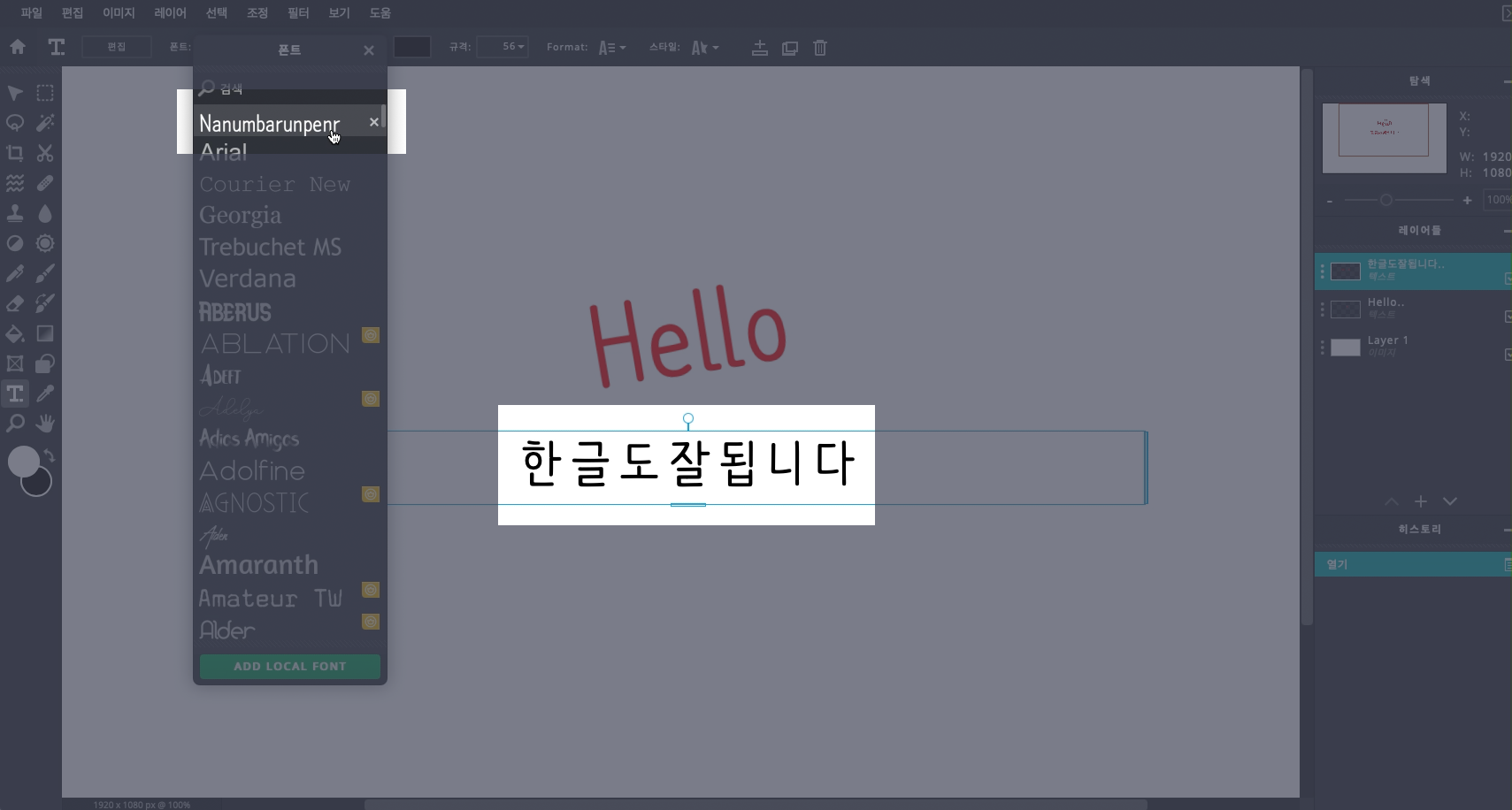
폰트를 업로드 하고나면 도구바의 폰트 메뉴 리스트에 업로드한 폰트가 포함되어 나타난다. 필자의 경우에는 네이버에서 제공한 나눔바른펜 폰트를 업로드한 상황이고, 리스트에 Nanumbarunpenr이라고 영문으로 표기된 나눔바른펜 폰트가 보인다. 이를 선택하면 입력한 글자의 폰트가 변경된다.
픽슬러 한글 인터페이스 : https://boxwitch.tistory.com/60
배경 지우기 : https://boxwitch.tistory.com/84
한글폰트 사용하기 : https://boxwitch.tistory.com/258
'tips > Pixlr 픽슬러' 카테고리의 다른 글
| 픽슬러 Pixlr 팁3. 한글 폰트 사용하기 (0) | 2021.05.20 |
|---|---|
| 픽슬러 Pixlr 7. 사진 이미지 회전, 좌우 상하 반전 (0) | 2021.04.10 |
| 픽슬러 Pixlr 5. 사진 배경 지우기 (0) | 2020.11.06 |
| 픽슬러 Pixlr 4. 사진에 모자이크, 블러처리 하기 (0) | 2020.10.19 |
| 픽슬러 Pixlr 3. 사진 동그랗게 자르기 (0) | 2020.10.16 |




댓글